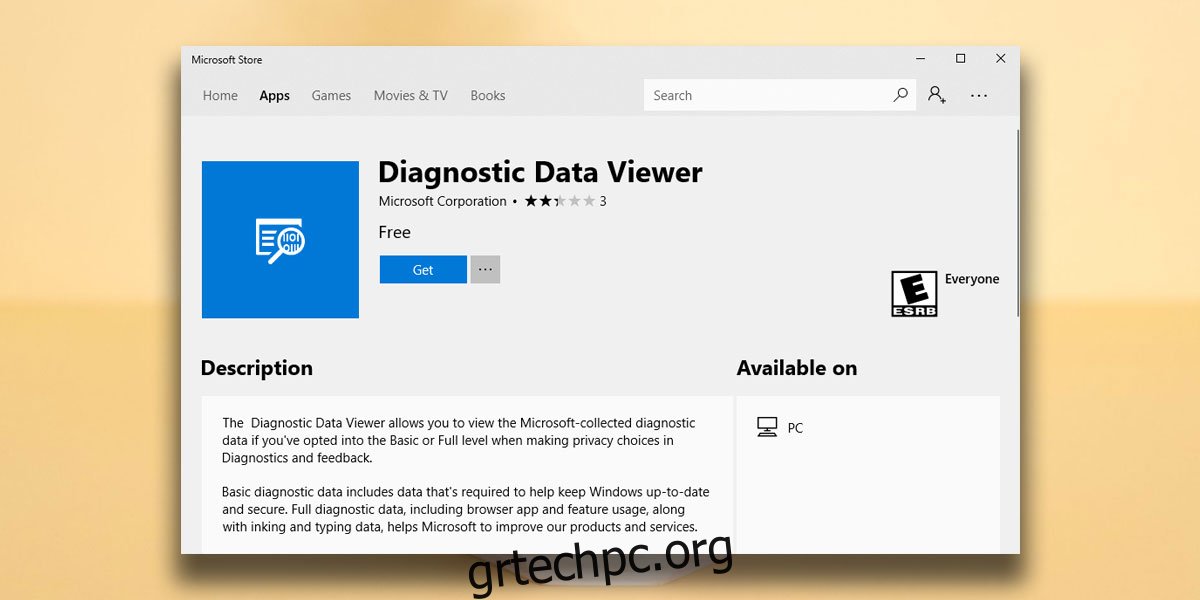Τα Windows 10 συλλέγουν διαγνωστικά δεδομένα από τους χρήστες τους. Στις πρώτες μέρες της, η Microsoft επέλεξε τους χρήστες της σε αυτήν τη δυνατότητα συλλογής δεδομένων. Εάν ένας χρήστης έπεφτε στη ρύθμιση, μόνο τότε θα συνειδητοποιούσε ότι τα δεδομένα του συλλέγονταν. Τα δεδομένα δεν είναι προσωπικά αναγνωρίσιμα, ωστόσο η Microsoft δεν ήταν εκ των προτέρων σχετικά με τη συλλογή τους. Αυτό φυσικά οδήγησε τους χρήστες να απενεργοποιήσουν τη συλλογή δεδομένων από φόβο για το απόρρητό τους. Τα Windows 10 ρωτούν τώρα εάν θέλετε να το απενεργοποιήσετε κατά την ενημέρωση ή την εγκατάσταση του λειτουργικού συστήματος. Για όσους ενεργοποιούν τη συλλογή πληροφοριών, η Microsoft προσθέτει μια νέα δυνατότητα που σας επιτρέπει να προβάλλετε διαγνωστικές πληροφορίες που συλλέγονται από τα Windows 10.
Προβολή διαγνωστικών πληροφοριών
Αυτή η νέα δυνατότητα λειτουργεί μέσω μιας εφαρμογής που ονομάζεται Πρόγραμμα προβολής διαγνωστικών δεδομένων. Μπορείτε να κατεβάσετε και να εγκαταστήσετε την εφαρμογή από το Microsoft Store τώρα, ωστόσο, δεν θα λειτουργήσει εκτός εάν χρησιμοποιείτε το Windows 10 Insider Build 17083. Αυτή η δυνατότητα, εάν είναι ενεργοποιημένη, ενδέχεται να καταναλώσει έως και 1 GB χώρου στο δίσκο.
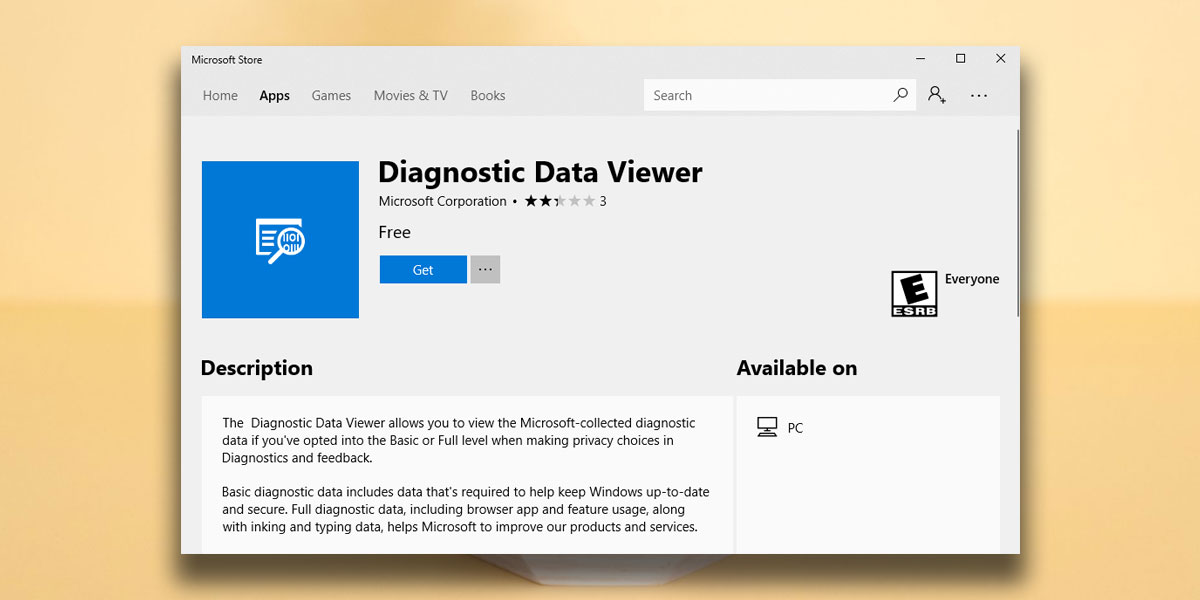
Αν όμως χρησιμοποιείτε το Windows 10 Insider Build 17083, μπορείτε να εγκαταστήσετε την εφαρμογή από τον παραπάνω σύνδεσμο. Εναλλακτικά, ανοίξτε την εφαρμογή Ρυθμίσεις και μεταβείτε στην επιλογή Απόρρητο>Διαγνωστικά και σχόλια. Κάντε κύλιση προς τα κάτω και κάντε κλικ στο κουμπί «Διαγνωστικά δεδομένα προβολής». Θα ανοίξει τη σελίδα του Microsoft Store για την εφαρμογή Diagnostic Data Viewer. Εάν έχετε ήδη εγκαταστήσει την εφαρμογή, θα εκκινήσει την εφαρμογή. Μπορείτε επίσης να εκκινήσετε την εφαρμογή από τη λίστα εφαρμογών του Μενού Έναρξη.
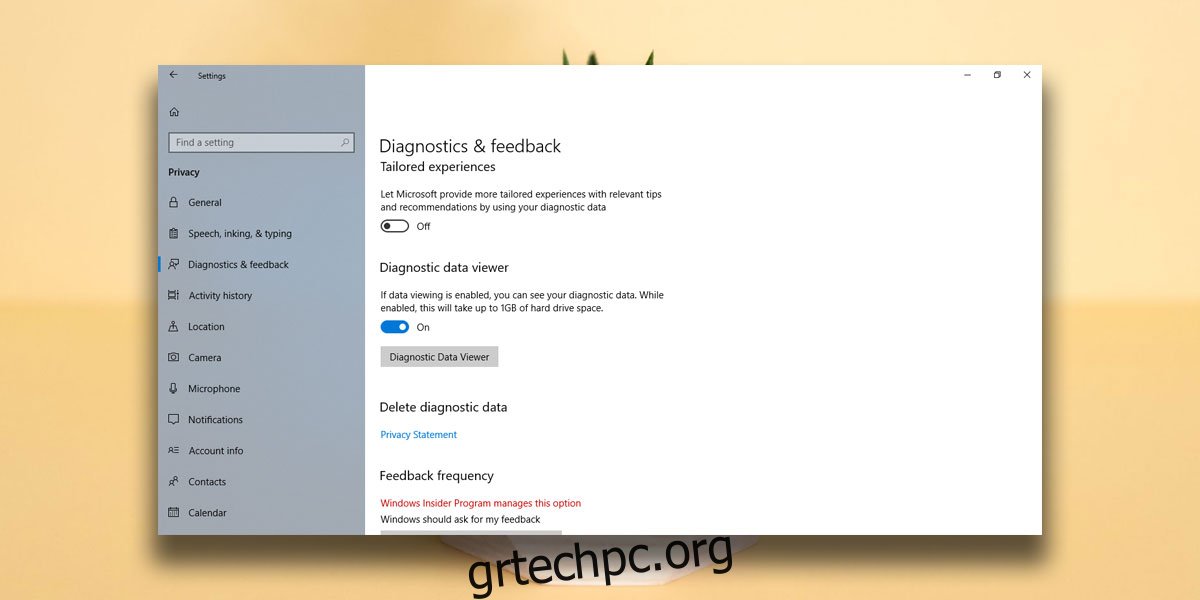
Εφαρμογή προβολής διαγνωστικών δεδομένων
Η εφαρμογή Diagnostic Data Viewer σάς δίνει μια λεπτομερή ματιά στις πληροφορίες που έχουν συλλεχθεί, ωστόσο, μπορείτε να τις εμφανίσετε βασικές πληροφορίες ενεργοποιώντας τον διακόπτη «Προβολή μόνο βασικών διαγνωστικών» από το μενού της εφαρμογής.
Οι λεπτομερείς πληροφορίες μπορούν να ταξινομηθούν ανά κατηγορία, π.χ. Ιστορικό περιήγησης, Συνδεσιμότητα και διαμόρφωση συσκευής, Μελάνωση, Δακτυλογράφηση και Εκφώνηση Ταχύτητας και Απόδοση Προϊόντος και Υπηρεσιών. Οι κατηγορίες σάς δίνουν μια ιδέα για το είδος των πληροφοριών που συλλέγουν τα Windows 10.
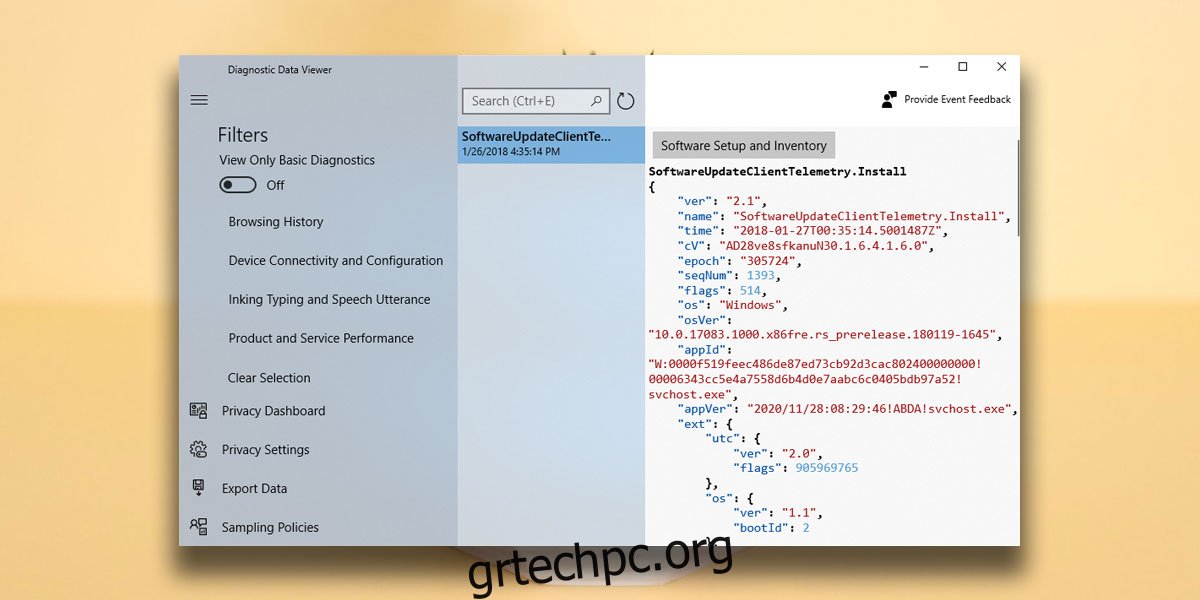
Μπορείτε να εξαγάγετε τα δεδομένα και να ελέγξετε ποιες πολιτικές δειγματοληψίας χρησιμοποιεί η Microsoft κατά τη συλλογή δεδομένων. Αν θέλετε να αλλάξετε τον όγκο των δεδομένων που επιτρέπεται να συλλέγουν τα Windows 10, μπορείτε να κάνετε κλικ στο κουμπί Ρυθμίσεις απορρήτου μέσα σε αυτήν την εφαρμογή για να μεταβείτε στον πίνακα ρυθμίσεων στην εφαρμογή Ρυθμίσεις. Μπορείτε επίσης να διαγράψετε τα δεδομένα οποιαδήποτε στιγμή, αν και θα διαγράψει μόνο ένα τοπικό αντίγραφό τους. Εάν τα Windows 10 έχουν ήδη στείλει τις πληροφορίες στη Microsoft, δεν θα διαγραφούν από τη βάση δεδομένων της εταιρείας.
Θα πρέπει να αναφέρουμε ότι τα δεδομένα που συλλέγουν τα Windows 10 δεν μπορούν να εντοπιστούν σε έναν συγκεκριμένο χρήστη. Τα δεδομένα, π.χ. τα δεδομένα μελάνης και πληκτρολόγησης, χρησιμοποιούνται για τη βελτίωση της δυνατότητας μελάνωσης στα Windows 10. Άλλα δεδομένα συστήματος βοηθούν τη Microsoft να δημιουργήσει χρήσιμες πληροφορίες, όπως μια λίστα συμβατότητας εφαρμογών για τα Windows 10. Δεν είναι καθόλου κακό.